帮您设置win8系统Realtek声卡麦克风出现杂音的方法?? 很多对电脑不熟悉的朋友不知道win8系统Realtek声卡麦克风出现杂音的问题如何解决,虽然win8系统Realtek声卡麦克风出现杂音的少许解决办法,所以小编就给大家准备了win8系统Realtek声卡麦克风出现杂音的情况实在太难了,只需要按照;1、首先打开本机的“Realtek 高清音频管理器软件”,即声卡控制台,大家看一下a.和b.两种方法都可以打开 a. 鼠标左击“开始”-“控制面板”-“硬件和声音”-“Realtek 高清音频管理器”即可!;的方法即可解决,接下来小编就给大家带来win8系统Realtek声卡麦克风出现杂音的具体解决流程。
![]()
方法/步骤:
1、首先打开本机的“Realtek 高清音频管理器软件”,即声卡控制台,大家看一下a.和b.两种方法都可以打开:
a. 鼠标左击“开始”-“控制面板”-“硬件和声音”-“Realtek 高清音频管理器”即可!
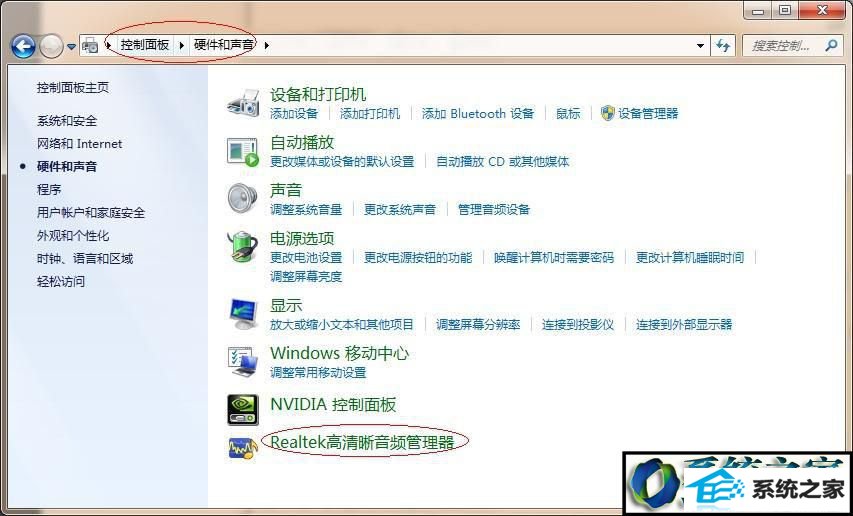
b. 还可以在任务栏右侧三角形符号内单击或找到橙色小喇叭图标右击选择声音管理器也可以成功打开声卡控制台;

2、接着打开Realtek 高清音频管理器的主界面,找到“麦克风选项”;

3、点击“远距离拾音(FFp)”按钮使其变为灰色,即将“远距离拾音(FFp)”功能关闭;

4、调试完成就可以开启QQ软件,打开“语音测试向导”进行测试了,有些机型的Realtek 高清音频管理器中会多出一个按键声压制(Ks)的选项,如下图所示:

win8下Realtek声卡麦克风出现杂音的解决方法就跟大家分享到这里。
